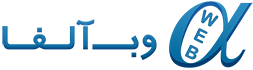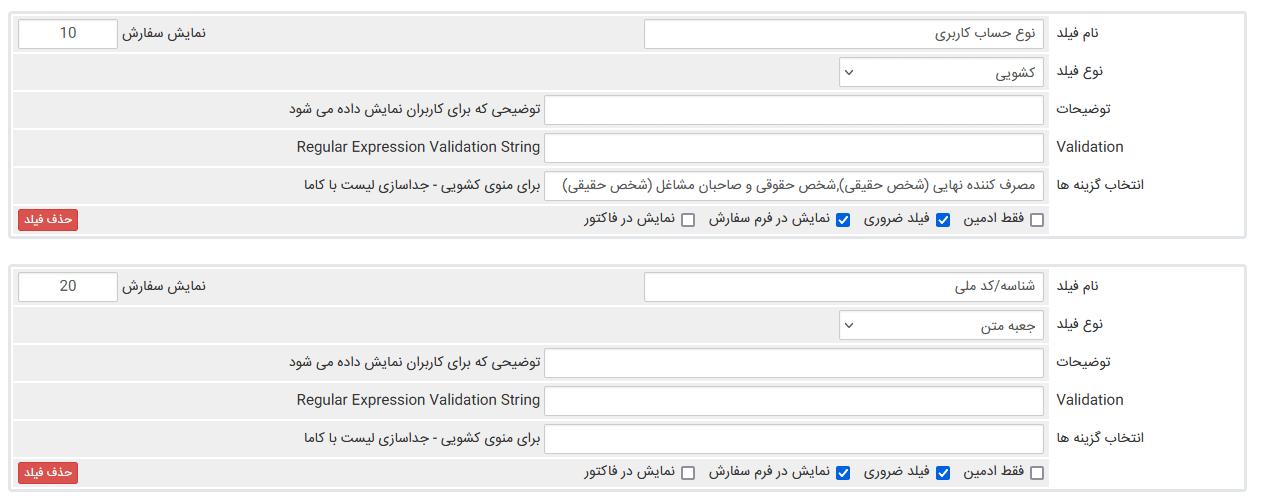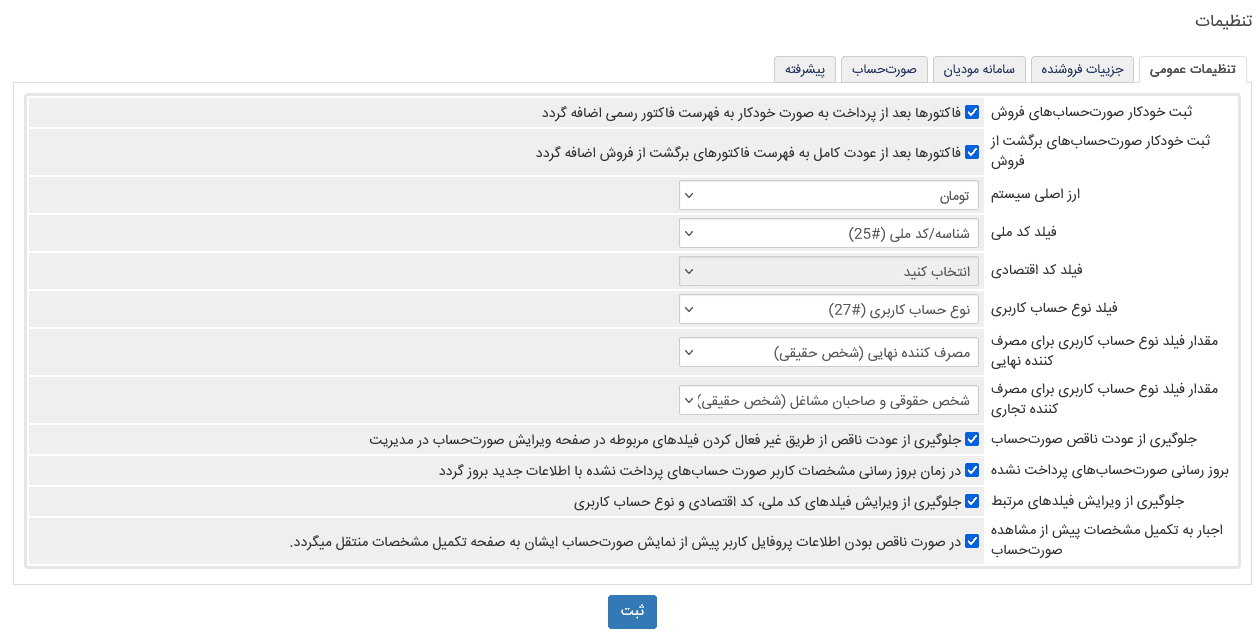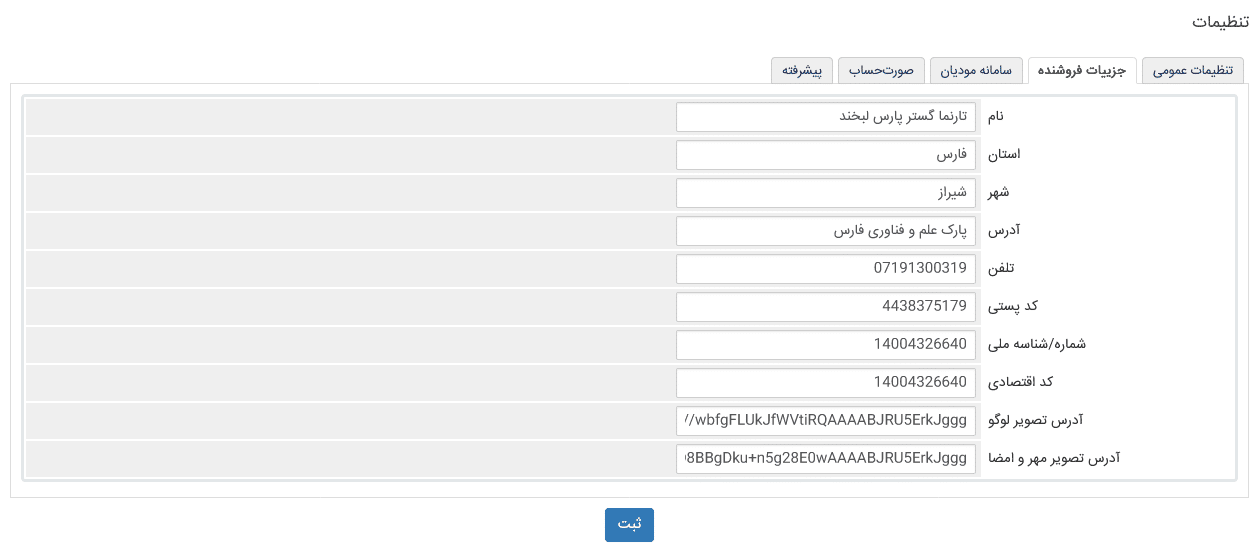ماژول فاکتور رسمی و اتصال به سامانه مودیان برای WHMCS جهت خودکار سازی و سهولت در صدور فاکتور رسمی در WHMCs و ارسال خودکار آنها به سامانه مودیان پیاده سازی شده است. این ماژول دارای ویژگیهای متعدد است که در نمونه خود منحصر بفرد است. در این سند نحوه راه اندازی و تنظیمات این ماژول شرح داده شده است.
نیازمندیهای نرمافزاری #
ماژول فاکتور رسمی و اتصال به سامانه مودیان برای WHMCS به PHP 8.1 یا بالاتر ، WHMCS v8.6 یا بالاتر نیاز دارد.
نصب ماژول #
جهت نصب ماژول نیاز است تا بسته فشرده ماژول را از ناحیه کاربری دریافت کنید. سپس آن را از حالت فشرده خارج کرده و محتوای پوشه upload را بروی هاست خود در محل نصب WHMCS آپلود کنید.
بعد از عملیات فوق به بخش مدیریت WHMCS وارد شوید و از بخش افزونهها ماژول فاکتور رسمی و سامانه مودیان را فعال کنید.
بعد از فعال شدن Addon حال بر روی دکمه تنظیمات کلیک کنید و دسترسی لازم را به Role های مدیران سیستم خود که تمایل دارید را اعطا کنید.
فعال سازی ماژول #
جهت استفاده از ماژول نیاز است تا تنظیماتی را بر روی ماژول انجام دهید. به منظور انجام تنظیمات به بخش افزونهها در مدیریت مراجعه کنید و روی دکمه تنظیمات جلو نام ماژول فاکتور رسمی و سامانه مودیان کلیک کنید.
جهت فعال شدن ماژول نیاز است که لایسنس خریداری شده ماژول را که در پنل کاربری وبآلفا قابل دریافت است را فیلد License Key وارد کرده و ذخیره کنید.
پیشنیازهای اولیه #
جهت حفظ سازگاری بیشتر با WHMCS جزییات صورت حساب رسمی صادر شده به صورت مستقیم روی سیستم صدور صورت حساب WHMCS پیاده سازی شده است. از این رو توصیه میگردد موارد زیر در نظر گرفته شود:
۱- گزینه Store Clients Data Snapshot را در تنظیمات WHMCS فعال نمایید تا مشخصات کاربر در صورت حساب ذخیره گردد.
۲- با توجه به اینکه در حال حاضر ماژول فاکتور رسمی و سامانه مودیان از عودت جزیی صورت حساب پشتیبانی نمیکند، از عودت جزیی صورت حسابهای خود اجتناب کنید و در صورت نیاز به عودت کل صورتحساب را عودت دهید و سپس یک صورت حساب جدید کنید.
۳- از ویرایش اقلام و مبلغ صورتحساب پرداخت شده اجتناب کنید.
۴- در صورتی که پیکربندی مالیات روی WHMCS شما انجام نشده است آن را فعال و تنظیم کنید. همچنین فراموش نکنید که بایستی برای هر محصولی که در بخش Products/Services تعریف کردید گزینه Tax Product را فعال کنید.
۵- در صورتی که در زمان عضویت کاربران از آنها کد/شناسه ملی را دریافت نمیکنید نیاز است تا با ایجاد یک Custom Field این مورد را از آنها دریافت کنید. جهت نحوه ایجاد فیلد به مستندات WHMCS مراجعه کنید. ماژول از Custom Field برای دریافت کد اقتصادی نیز پشتیبانی میکند با این حال با توجه به اینکه WHMCS خود فیلد اختصاصی کد اقتصادی را به صورت پیشفرض دارد، توصیه میگردد از فیلد پیشفرض WHMCS استفاده کنید.
علاوه بر موارد فوق ماژول نیازمند یک Custom Field دیگر جهت مشخص کردن نوع حساب کاربری، مشتری شما است که نیاز است علاوه بر موارد فوق ایجاد گردد. تصویر زیر تنظیمات پیشنهادی برای Custom Field را نمایش میدهد.
تنظیمات #
جهت انجام تنظیمات ماژول از منو بالای پنل مدیریت WHMCS روی فاکتور رسمی و سامانه مودیان کلیک کنید. سپس از منوی ماژول گزینه تنظیمات را کلیک کنید.
تنظیمات عمومی #
جهت فعال کردن صدور خودکار فاکتورهای رسمی فروش و بازگشت از فروش با مراجعه به بخش تنظیمات ماژول به ترتیب «ثبت خودکار صورتحسابهای فروش» و «ثبت خودکار صورتحسابهای برگشت از فروش» را فعال کنید. همچنین در صورتی که واحد پولی WHMCS تومان تنظیم شده است از بخش «ارز اصلی سیستم» گزینه تومان را انتخاب کنید در غیر این صورت اگر واحد ریال است، ریال را انتخاب کنید.
فیلدهای کد ملی و فیلد نوع حساب کاربری را از بر اساس آنچه در بخش پیشنیازهای اولیه ایجاد کردید انتخاب کنید. سپس رو دکمه ثبت کلیک کنید تا مقادیر فیلدها فراخوانی شود. بعد از این قدم مقادیر فیلد نوع حساب کاربری بارگذاری میگردد و نیاز است تا گزینههای «مقدار فیلد نوع حساب کاربری برای مصرف کننده نهایی» و «مقدار فیلد نوع حساب کاربری برای مصرف کننده تجاری» را بر اساس آنچه ایجاد کردید انتخاب کنید.
با توجه به اینکه ماژول از عودت جزیی صورت حساب پشتیبانی نمیکند، جهت جلوگیری از عودت جزیی صورت حساب توسط اپراتورها توصیه میگردد گزینه «جلوگیری از عودت ناقص صورتحساب» را فعال کنید.
در صورتی که در WHMCS گزینه Store Clients Data Snapshot را فعال کرده باشید. بعد از ایجاد یک صورتحساب توسط WHMCS مشخصات کاربر در آن ذخیره میشود. در صورتی که تمایل دارید با بروز رسانی مخشصات توسط کاربر مشخصات ذخیره شده کاربر در صورتحسابهای پرداخت نشده بروز گردد گزینه «بروز رسانی صورتحسابهای پرداخت نشده» را فعال کنید.
جهت جلوگیری از ویرایش فیلدهای کد ملی و نوع حساب کاربری گزینه «جلوگیری از ویرایش فیلدهای مرتبط» را فعال کنید.
جهت جلوگیری از پرداخت یک صورت حساب توسط کاربر بدون تکمیل اطلاعات مورد نیاز جهت صدور فاکتور (کد ملی و نوع حساب کاربری) توصیه میگردد حتما گزینه «اجبار به تکمیل مشخصات پیش از مشاهده صورتحساب» را فعال کنید.
جزییات فروشنده #
در بخش تتظیمات جزییات فروشنده فیلدهای مربوط به مشخصات کسبوکار شما قرار داده شده است که این موارد در فاکتور رسمی نمایش داده خواهد شد. این موارد بر اساس نیازمندی خود تکمیل کنید. لازم به ذکر است در بخش آدرس تصویر لوگو و آدرس تصویر مهر و امضا نیاز است لینک کامل (public) تصاویر مربوطه را وارد کنید. این دو گزینه از قابلیت وارد کردن تصاویر به صورت inline با Base64 پشتیبانی میکند. لطفا توجه گردد که به علت محدودیت در ستون مربوط به ذخیره اطلاعات در دیتابیس مجموع تعداد کارکترهای این تصویر نباید از ۶۰ هزار کارکتر بیشتر شود.
سامانه مودیان #
جهت ارسال صورتحسابها به سامانه مودیان نیاز است، ضمن دریافت شناسه حافظه مالیاتی از سامانه مودیان به آدرس tp.tax.gov.ir اطلاعات آن را در بخش تنظیمات ماژول وارد نمایید. این موارد شامل نام کاربری (شناسه حافظه مالیاتی) و کلید خصوصی گواهی امضا دیجیتال شماست.
بعد از ورود اطلاعات اتصال به سامانه نیاز است که نوع صورتحساب صادر شده برای مشتریانی که مصرف کننده نهایی هستند و مشتریانی که کسبوکار مصرف کننده تجاری را مشخص کنید. توصیه میگردد صورتحساب الکترونیکی نوع اول را برای مصرف کننده تجاری و صورتحساب الکترونیکی نوع دوم را برای مصرف کننده نهایی انتخاب کنید. لازم به ذکر است این ماژول از صورتحساب الکترونیکی نوع سوم پشتیبانی نمیکند. جهت کسب اطلاعات بیشتر درمورد انواع صورتحسابهای الکترونیکی میتوانید به بخش سوالات درایج سامانه مودیان به آدرس tp.tax.gov.ir مراجعه کنید.
در صورتی که تمایل دارید در صورت رخداد خطا در زمان ارسال صورتحسابها به سامانه مودیان مدیران تعریف شده در WHMCS از طریق ایمیل و ToDo مطلع شوند گزینههای «ثبت در TODO هنگام رخداد خطاها» و «ارسال ایمیل هنگام رخداد خطاها» را علامت بزنید. همچنین توصیه میشود گزینه «ثبت گزارش» را جهت رهگیری بهتر خطاها فعال کنید.
در صورتی که تمایل دارید فاکتورهای صادر شده به صورت آنی به سامانه مودیان ارسال نشود میتوانید در فیلد «تاخیر در ارسال» تعداد روز مورد نظر را وارد کنید تا با تاخیر به سامانه ارسال گردد. لازم به تذکر است حداکثر فاصله زمانی مجاز ارسال فاکتورها به سامانه مودیان ۷ روز بعد از صدور است. در نتیجه توصیه میگردد همواره عدد کمتر از ۷ وارد کنید.
صورتحساب #
در صورت تمایل به نمایش یاداشتهای نوشته شده توسط اپراتورها (از طریق بخش notes در صفحه مدیریت صورتحساب) دارید، گزینه «نمایش یاداشت در صورتحساب» را فعال کنید.
در صورتی که تمایل دارید بجای متن هر سطر از صورتحساب، گروه محصول/خدمت آن سطر نوشته شود گزینه «ساده سازی شرح محصولات/خدمات در صورتحساب» را فعال کنید. لازم به توضیح هست ماژول به صورت خودکار سطرها با هزینه منفی را به عنوان تخفیف برای آخرین سطر قبل از آن با هزینه غیر منفی محاسبه میکند.
با توجه به اینکه برای دامنهها و سایر سطرهای صورتحساب که به صورت دستی ایجاد شده است گروه محصول تعریف نمیشود از طریق گزینههای «شرح کالا/خدمت برای عملیات دامنه» و «شرح کالا/خدمت پیش فرض برای سایر موارد موجود در صورت حساب» میتوانید متن دلخواه خود را وارد کنید.
در حال حاضر امکان شخصی ساز شناسه کالا و واحد اندازه گیری برای هر محصول پیاده سازی نشده است، از این رو تنها میتوان از بخش «شناسه کالا/خدمات پیشفرض» و «واحد اندازه گیری پیشفرض» نسبت به تنظیم آنها برای همه سطرهای صورتحساب اقدام کرد. لازم به ذکر است این مقادیر به ازا هر فاکتور رسمی صادر شده به صورت مجزا ذخیره نمیشود و در نتیجه در صورتی که بعد از صدور فاکتور رسمی این اطلاعات را ویرایش کنید در صورت دریافت مجدد PDF فاکتور رسمی، مقادیر جدید نمایش داده خواهد شد.
پیشرفته
در این بخش میتوانید شمارههای سری مربوط به شماره بعدی فاکتور رسمی فروش، شماره بعدی فاکتور رسمی برگشت از فروش و شماره بعدی سریال داخلی حافظه مالیاتی سامانه مودیان را بازنشانی و یا تنظیم کنید.